我们在使用电脑的过程中经常会遇到一些问题,比如,在使用Win7系统的时候提示 “程序未响应”,一直点可是程序就是动不了,这该怎么办呢?现在,就随小鱼一键重装系统的小编一起看看下文关于此问题的解决方法吧。
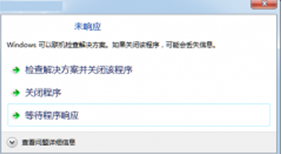
具体操作步骤:
1.在键盘按下win+R键打开运行。
2.在运行窗口输入regedit运行注册表后点击确定。
3.接着依次打开HKEY_CURRENT_USERControl PanelDesktop,然后在空白处鼠标单击右键,新建一个“DWORD 32位值”。
4.然后重命名为WaitToKillAppTimeout后双击文件再确认一下该键值的数值为0后,保存修改后退出即可。
以上就是解决Win7系统程序未响应的问题的全部内容了,更多有关系统问题尽在小鱼一键重装系统官网。
相关文章推荐:
1.Win7旗舰版系统删除一些不常用DLL文件的方法
2.u盘装Win7系统错误提示Usage Error 518怎么办
3. Win7系统设置屏幕图像分辨率的图文教程

我们在使用电脑的过程中经常会遇到一些问题,比如,在使用Win7系统的时候提示 “程序未响应”,一直点可是程序就是动不了,这该怎么办呢?现在,就随小鱼一键重装系统的小编一起看看下文关于此问题的解决方法吧。
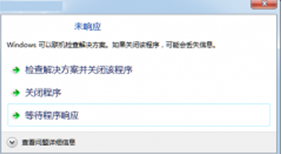
具体操作步骤:
1.在键盘按下win+R键打开运行。
2.在运行窗口输入regedit运行注册表后点击确定。
3.接着依次打开HKEY_CURRENT_USERControl PanelDesktop,然后在空白处鼠标单击右键,新建一个“DWORD 32位值”。
4.然后重命名为WaitToKillAppTimeout后双击文件再确认一下该键值的数值为0后,保存修改后退出即可。
以上就是解决Win7系统程序未响应的问题的全部内容了,更多有关系统问题尽在小鱼一键重装系统官网。
相关文章推荐:
1.Win7旗舰版系统删除一些不常用DLL文件的方法
2.u盘装Win7系统错误提示Usage Error 518怎么办
3. Win7系统设置屏幕图像分辨率的图文教程
















